很多win10系统都自带了默认的输入法,比如微软的拼音输入法,但是很多小伙伴不喜欢这个,大多数都是习惯于经常使用的系统,就想删除这个默认的输入法,这个改如何解决呢?今天小
很多win10系统都自带了默认的输入法,比如微软的拼音输入法,但是很多小伙伴不喜欢这个,大多数都是习惯于经常使用的系统,就想删除这个默认的输入法,这个改如何解决呢?今天小编带来了详细的解决方法,具体的一起来看看吧。
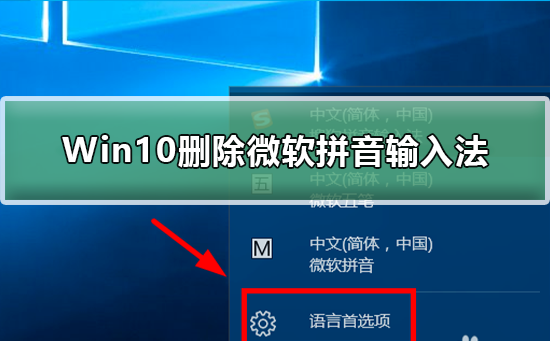
Win10删除微软拼音输入法的方法
1、在Windows10系统桌面,在屏幕右下角找到一个M字样的图标

2、在弹出的菜单中选择“语言首选项”菜单项
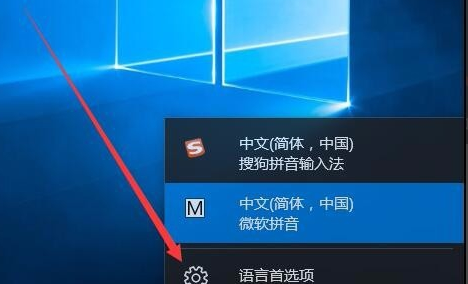
3、这时会打开区域和语言的设置窗口,点击右侧的“中文”快捷链接
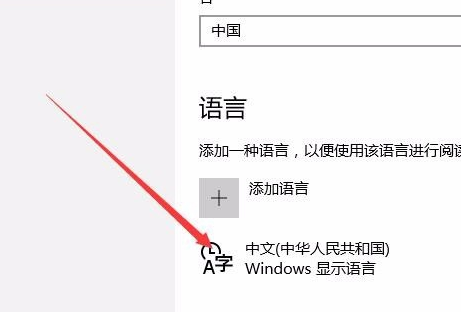
4、这时就会弹出一个新的菜单,点击下面的“选项”按钮
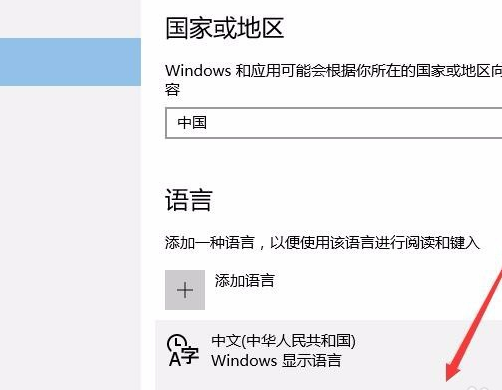
5、这时可以在打开的新页面中看到“微软拼音”的快捷链接。
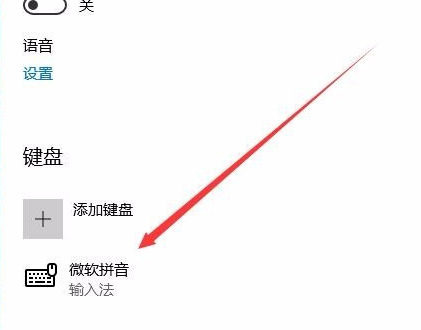
6、点击微软拼音,这时会弹出一个选项与删除按钮,点击“删除”按钮,这样就可以把微软拼音输入法从Windows10系统中删除了
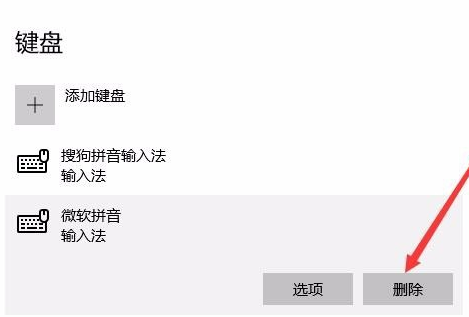
输入法相关设置
>>>搜狗输入法如何设置声音
>>>搜狗拼音输入法打不出中文
>>>搜狗输入法繁体字怎么切换
以上就是系统家园为您带来的Win10删除微软拼音输入法的方法,希望可以解决掉您的困惑。想了解更多的问题请收藏系统家园哟。欢迎您的查看。
